本文摘自网络,侵删!
很多小伙伴都遇到过win7系统更新显卡后最佳分辨率选项不见的困惑吧,一些朋友看过网上零散的win7系统更新显卡后最佳分辨率选项不见的处理方法,并没有完完全全明白win7系统更新显卡后最佳分辨率选项不见是如何解决的,今天小编准备了简单的解决办法,只需要按照1、返回到win7电脑的桌面位置,右键点击桌面的计算机图标,选择下滑菜单中的属性选项; 2、在打开的新窗口中,点击选择左侧窗格中的设备管理器,可以打开电脑的设备管理器窗口了; 的顺序即可轻松解决,具体的win7系统更新显卡后最佳分辨率选项不见教程就在下文,一起来看看吧!
1、返回到win7电脑的桌面位置,右键点击桌面的计算机图标,选择下滑菜单中的属性选项;
2、在打开的新窗口中,点击选择左侧窗格中的设备管理器,可以打开电脑的设备管理器窗口了;
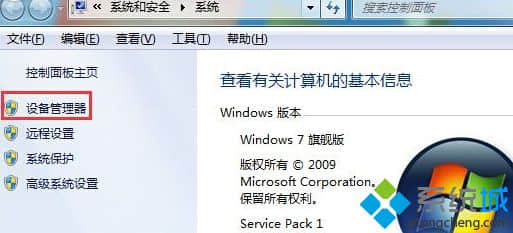
3、在打开的窗口中,找到“显示适配器”中的显卡,双击打开;
4、然后在新弹出来的窗口中将界面切换到“驱动程序”界面,点击“滚回驱动程序”,接着在确认对话框中点“是”按钮就可以了。
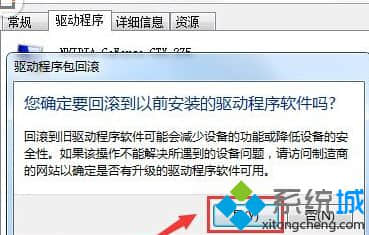
如果你在win7系统更新显卡后发现最佳分辨率选项不见的情况,按照上述几个步骤即可解决故障问题了。只要简单几个步骤,希望能够帮助到大家。
相关阅读 >>
win7系统开机提示“drupdate.exe 已经停止工作”的解决方法
更多相关阅读请进入《win7》频道 >>




